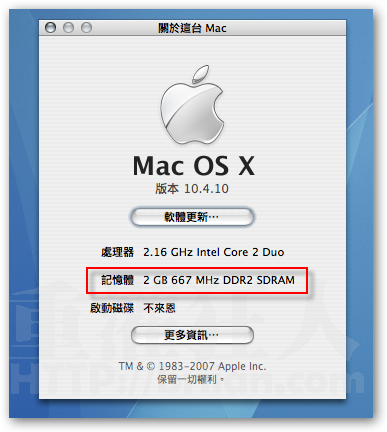通常買電腦的時候,電腦商家應該都會建議你多加點記憶體,一般情況下,個人電腦的可用記憶體越大,電腦運作的速度也會越快。
目前iMac電腦可支援的記憶體最大為3GB,也就是最多能放進一條2GB的記憶體與一條1GB的記憶體,如果你的iMac是比較久之前的時候買的,,
一、如何得知目前iMac電腦有多少記憶體?
想要知道自己的Mac電腦目前有多少記憶體的話,該怎樣查詢呢?很簡單,只要按兩下滑鼠就可以,不用拆開電腦機殼唷。
第1步 首先開啟Finder或在桌面空白處上按一下滑鼠左鍵後,依序按下〔 ![]() 〕→【關於這台Mac】。
〕→【關於這台Mac】。
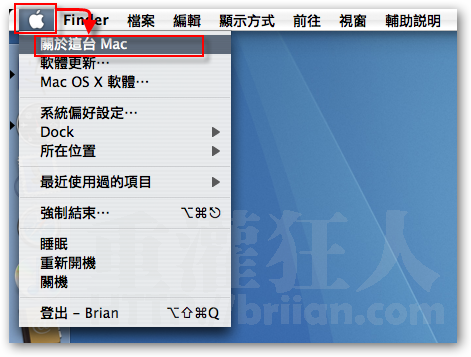
第2步 出現「關於這台Mac」視窗後,可以在視窗中找到「記憶體」這欄位,上面就會顯示目前你的Mac電腦安裝了多少記憶體。
二、iMac用的記憶體長怎樣?

記憶體就長得像上面這樣,注意看上面的貼紙,上面會寫「1GB DDR2 667」,iMac用的記憶體跟一般使用Windows系統的「筆記型電腦所用的記憶體」都一樣,注意,是筆記型電腦用的記憶體唷,不是一般桌上型PC用的,筆記型用的比較短,桌上型的比較長。
頻率:DDR2 667
容量:1GB 或 2GB
針腳:200Pin SO-DIMM
一般來說,你買記憶體的時候,只要跟老闆講是「DDR2 667」的「筆記型電腦用的記憶體」即可。要買1GB或2GB的都可以,最好不要買512MB的,因為…感覺沒有快多少…。 ^_^ 而「DDR2 667」中的「667」指的是速度,數字越大速度越快,你可以看一下你原本裝的是哪種速度,買一樣的就可以。
請按下一頁,繼續閱讀下一個步驟…
三、如何幫iMac加記憶體?
第1步 首先,要關機。然後把iMac的尾巴(電源插頭)拔掉。
第2步 接著把iMac翻過來,在幾乎正中間的位置,這就是記憶體插槽的位置。記憶體插槽上方有個小鐵蓋,鐵蓋上方有兩個螺絲鎖住,請用螺絲起子把兩個螺絲鬆開。

第3步 掀開鐵蓋之後,記憶體插槽兩側有兩個塑膠的卡榫,請將卡榫往外側拉開。請...小…心…點…,不要折斷了。

第4步 接著,請往插槽裡面看,總共會有2個記憶體插座,也就是可以安裝2條記憶體。每個記憶體插座兩側都會有個溝槽,這是讓你對準記憶體用的。插座底部中間偏左的地方有個「防呆卡榫」,安裝時,這個「防呆卡榫」必須對準記憶體上的「防呆卡榫」。

第5步 再看一下剛剛的記憶體照片,記憶體上的「防呆卡榫」要對準iMAC上的「防呆卡榫」,記得記憶體下方金黃色的部份要朝下插入記憶體插槽底部。

第6步 就像這樣,先對準「防呆卡榫」的位置,然後將記憶體兩側瞄準插座兩邊的溝槽,然後用雙手的兩個拇指將記憶體由上往下壓,將記憶體插入插槽中。記得插到最底,壓平!
注意!記憶體沒插好的話,開機會抓不到,甚至無法正常開機唷!

第7步 插好記憶體之後,請把剛剛的兩個塑膠卡榫往內側塞回去。還是要小心,不要太用力把它折斷了。
第8步 最後,再鎖上蓋子,就完成囉!安裝好記憶體之後,插上電源線然後開機檢查看看,請按照本文上方第1個步驟檢查一下目前電腦的記憶體大小。